Sådan deaktiveres fn på en bærbar computer
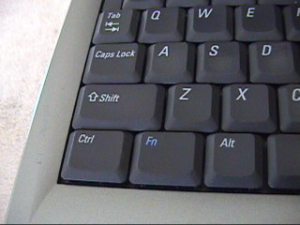
Alle er bekendt med opbygningen af en computer og dens hovedformål. Denne enhed er designet til at arbejde med information: lagring, transformation, bevægelse... Computerteknologi giver dig mulighed for hurtigt at udføre forskellige handlinger, interagere med andre brugere og sikre deres koordinerede arbejde.
Takket være brugen af avanceret udvikling og moderne teknologier har producenterne formået at skabe forskellige versioner af enheder og tilbehør til dem. En af de mest populære muligheder i disse dage er en bærbar computer. Det er meget praktisk at bruge, bære med dig og udføre forskellige opgaver under alle forhold.
Mange brugere er dog ikke klar over nogle ekstra funktioner ved enheden. For at forbedre kvaliteten af arbejdet og øge produktiviteten bør du finde flere oplysninger på internettet. I dag vil vi dele en hemmelighed om Fn-tasten, som er til stede i næsten alle moderne bærbare computere.
Artiklens indhold
Hvad er fn på et tastatur?
Denne nøgle er udstyret med næsten enhver moderne computer og bærbar. Betegnelsen er opnået ved at forkorte ordet funktion, som oversat fra engelsk betyder funktioner eller funktionalitet i dette tilfælde. Baseret på konceptet kan det antages, at denne nøgle er ansvarlig for forskellige yderligere udstyrsmuligheder, men mange brugere kender ikke dens formål.
 Typisk er Fn-tasten i stand til at udføre en række opgaver, herunder følgende:
Typisk er Fn-tasten i stand til at udføre en række opgaver, herunder følgende:
- Skift hurtigt forskellige indstillinger og driftsparametre afhængigt af nøglens formål.
- Justering af Wi-Fi-signalet, hurtig tænding og synkronisering.
- Øg eller sænk lydstyrken.
- Justerer lysstyrken af det billede, der vises på hovedskærmen.
Det er værd at overveje, at alle de præsenterede opgaver kun udføres, når du holder Fn nede sammen med en af genvejstaster i F1-F12-rækken og flere yderligere knapper. Som præsenteret i beskrivelsen kan denne knap udføre mange forskellige funktioner, det hele afhænger af de givne kommandoer og tildelinger, der er indstillet af systemet. Hvis du ønsker det, kan du finde yderligere information i instruktionerne, der følger med det købte udstyr, eller på virksomhedens officielle hjemmeside.
Vigtig! Funktionssættet afhænger også af udstyrets model og mærke.
Hvor er fn-nøglen, og hvorfor er den nødvendig?

Før du begynder at bruge denne knaps ekstra funktioner, bør du finde den. Mange brugere kan have spørgsmål om placeringen af den påkrævede funktionstast, så vi råder dig til omhyggeligt at inspicere produktets krop. Vær opmærksom på følgende steder:
- Undersøg omhyggeligt hele layoutet. De primære tildelte taster er altid på deres standardpladser.
- Prøv at finde ændringer i knappernes relative position, dette skyldes normalt installationen af et ekstra element.
- Find Ctrl-knappen; oftest installerer producenter Fn ved siden af den for at lette brugen.
- Hvis du ikke kan finde det, så prøv at se på placeringen af de andre genvejstaster.Måske besluttede producenterne at placere nøglen ved siden af dem.
Indtil videre har producenterne ikke tildelt et specifikt sted til Fn, så dets placering kan variere betydeligt i forskellige udstyrsmodeller. Indtil placeringen er fast, skal brugeren omhyggeligt søge efter placeringen af nøglen på hele tastaturet. Du kan også se oplysninger om en bestemt model udstyr på hjemmesider eller i videoanmeldelser.
Hvordan deaktiverer og aktiverer man fn?
Når du har fundet nøglens placering, kan du begynde at bruge den. Til at begynde med er det værd at prøve forskellige kombinationer og genveje af tasterne for at lære de funktioner, der udføres, når de trykkes på samme tid. For nemheds skyld kan du lave en liste over opgaver, der skal udføres ved hjælp af Fn. Vi vil tale om mulige måder at tænde og slukke for de ekstra funktioner, som denne nøgle giver. For nemheds skyld vil vi i detaljer beskrive handlingsplanen for aktivering:
- Den nemmeste måde er at slå den fra ved hjælp af Fn+Esc-kombinationen. Find de nødvendige knapper og tryk på dem på samme tid. Nogle bærbare computere har en speciel baggrundsbelysning med en lås, der signalerer status for driftstilstanden. I nogle tilfælde rører brugere ved et uheld tastaturet og aktiverer denne funktion eller deaktiverer den tværtimod.
- Den anden metode vil være lidt mere kompliceret end den forrige mulighed. I dette tilfælde skal du gå til BIOS-indstillingerne. For at gøre dette skal du klikke på Del, Esc, F10 (eller en anden mulighed afhængigt af enhedsversionen), når computeren starter. Efter dette åbnes hovedvinduet, vælg "Systemkonfiguration" i det. Ved siden af sektionen "Action keys mode" skal du indstille den nødvendige værdi for at aktivere eller deaktivere denne parameter.
- Hvis ingen af de foreslåede muligheder hjalp med at løse problemet, kan du prøve at downloade et specielt program, der er ansvarlig for at tildele kommandoer, der udføres af musen og tastaturet. Indstil den ønskede værdi for Fn.
 Brug en af mulighederne ovenfor til at tildele funktioner og bruge dem senere i dit arbejde. Om nødvendigt kan du hurtigt deaktivere de angivne indstillinger. Det er også værd at overveje, at de udførte kommandoer også kan ændres, hvis det ønskes. Vælg den mest komfortable placering og kombination af kombinationer for hurtige indstillinger og justering af forskellige udstyrs driftsparametre.
Brug en af mulighederne ovenfor til at tildele funktioner og bruge dem senere i dit arbejde. Om nødvendigt kan du hurtigt deaktivere de angivne indstillinger. Det er også værd at overveje, at de udførte kommandoer også kan ændres, hvis det ønskes. Vælg den mest komfortable placering og kombination af kombinationer for hurtige indstillinger og justering af forskellige udstyrs driftsparametre.
Vigtig! Nogle gange kan årsagen til manglen på arbejde være skader på mikrokredsløbene, i hvilket tilfælde det er værd at søge hjælp fra specialister.
Med tiden vil du få erfaring og være i stand til at løse opgaver af enhver kompleksitet på kort tid. For at gøre dette skal du læse mere nyttig information om emnet, følge opdateringerne og forbedre dine færdigheder. Du bør også bruge enkle tips:
- Tjek jævnligt udstyret for defekter, systemfejl og vira.
- Opdater software og drivere.
- Skriv de nødvendige kommandoer ned for at lette brugen.
- Find oplysninger om enheden på virksomhedens officielle hjemmeside eller fra konsulenter i butikken.
- Stol ikke på din computer til fremmede, opsæt en lås og et sikkerhedssystem.





